Discord je popularna platforma za komunikaciju koja korisnicima omogućava da se pridruže mnogobrojnim serverima. Tamo mogu komunicirati glasom, pisati poruke i deliti multimedijalne sadržaje.
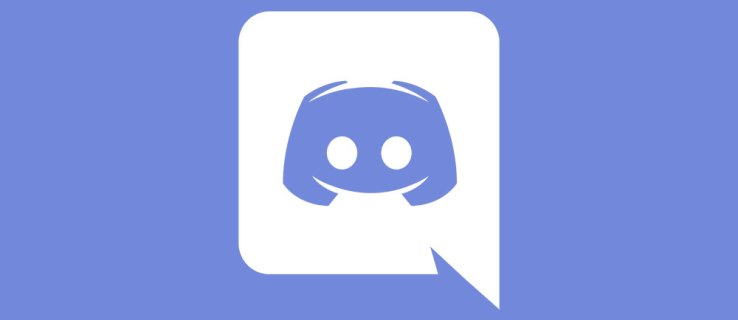
S obzirom na to da je primarno namenjen gejming zajednici, bilo je samo pitanje vremena kada će Discord uvesti opciju strimovanja uživo. Ova popularna aplikacija nedavno je objavila beta verziju funkcije pod nazivom ‘Go Live’, koja omogućava korisnicima da prenose svoje gejming sesije prijateljima koji su na istom kanalu.
U ovom tekstu ćete pronaći detaljne instrukcije o korišćenju ‘Go Live’ funkcije, uz sve relevantne informacije koje treba znati.
Kako strimovati uživo na Discordu
Da biste strimovali igru na Discordu, neophodno je da budete deo glasovnog kanala na nekom serveru. Pored toga, igra koju planirate da strimujete mora biti registrovana u Discord bazi podataka. Discord ima integrisan sistem za prepoznavanje igara, pa bi trebalo automatski da je prepozna kada je pokrenete.
Sledi postupak za strimovanje uživo na Discordu:
- Otvorite Discord i pronađite server na kojem želite da strimujete. Potom, kliknite na željeni glasovni kanal.
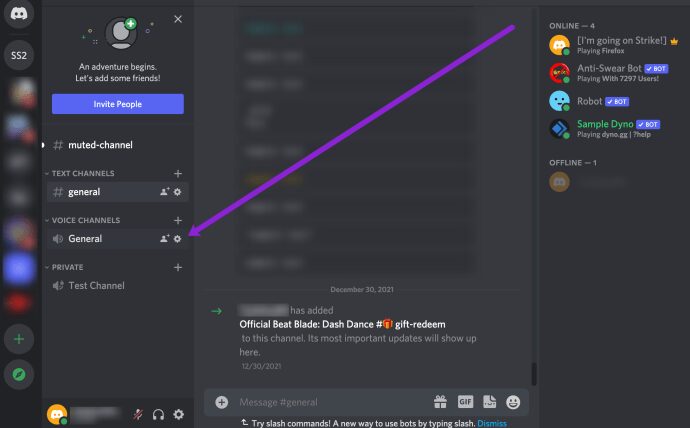
- Pokrenite igru koju planirate da strimujete.
- Kliknite na opciju „Ekran“ da biste započeli strimovanje igre ili neke druge aplikacije. Ako želite da koristite kameru svog računara, kliknite na „Video“ da biste se sami uživo prikazali.
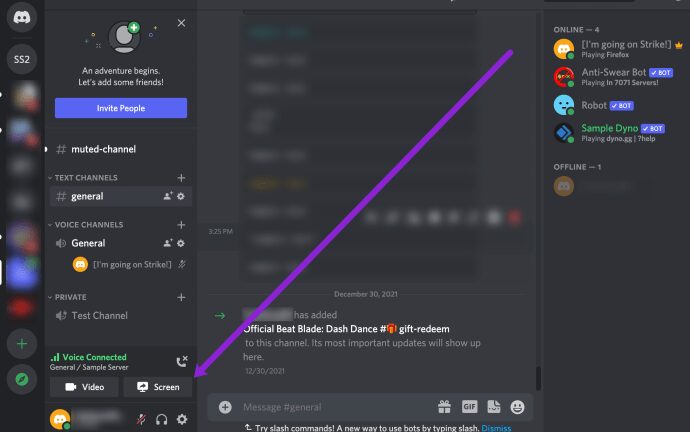
- Ukoliko ste odabrali deljenje ekrana, selektujte aplikaciju u iskačućem prozoru. Takođe imate mogućnost da podelite ceo ekran.
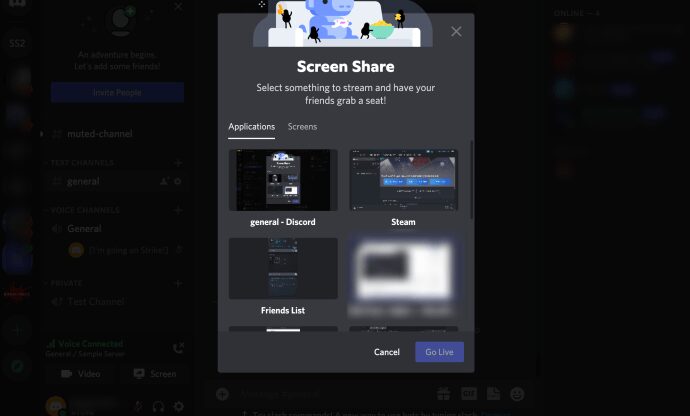
- Izaberite podešavanja za strimovanje. Možete da podesite kvalitet strima, kanal na kojem ćete strimovati, pa čak i da obavestite svoje prijatelje da ste počeli sa strimom.
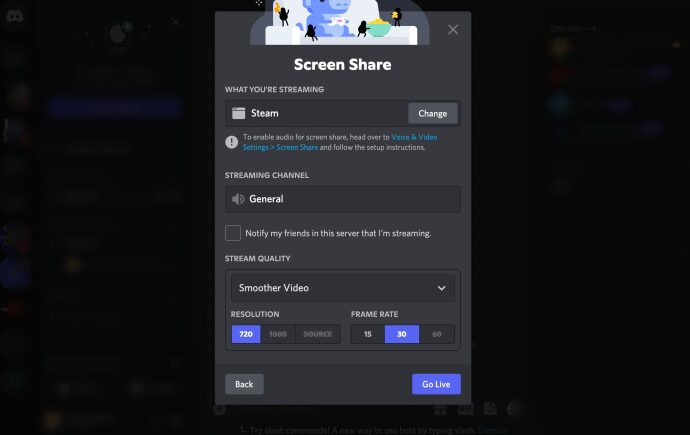
- Na kraju, kliknite na opciju „Kreni uživo“.
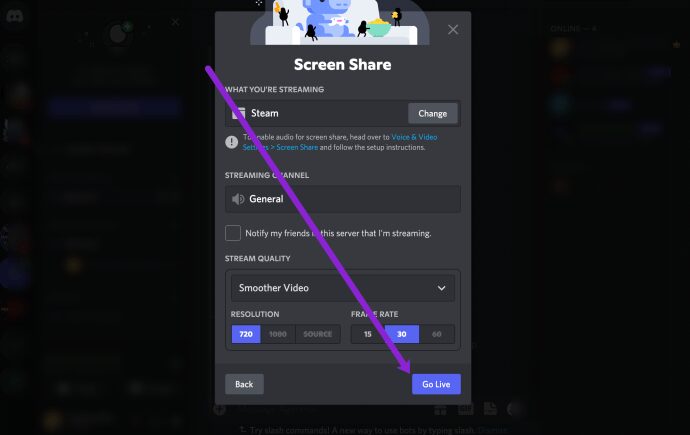
- Sada ćete videti sadržaj koji strimujete u malom prozoru. Kliknite na „X“ ikonicu na ekranu kada želite da završite strim.
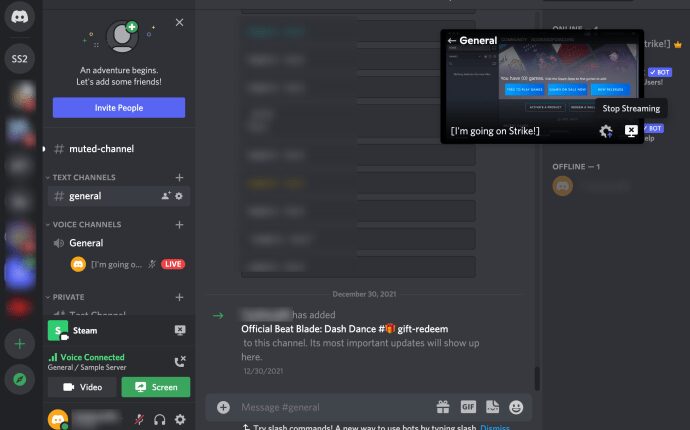
Ako izaberete da strimujete uživo sa kamerom umesto da delite aplikaciju ili igru, biće vam zatražena dozvola za pristup kameri, a zatim ćete moći da započnete strim.
Možete postaviti kursor miša preko malog prozora i podesiti određene parametre strima, kao što su rezolucija i broj frejmova u sekundi. Obični korisnici mogu da strimuju maksimalno u rezoluciji 720p sa 30 frejmova u sekundi. Korisnici koji imaju Nitro Classic pretplatu, mogu strimovati u rezoluciji 1080p sa 60 frejmova u sekundi. Ako imate Nitro pretplatu, možete podešavati rezoluciju do 4k sa 60 frejmova u sekundi.
Pored toga, možete pozvati druge korisnike da se priključe vašem glasovnom kanalu i prate vaš strim. Videćete malu ikonicu „Pozovi“ u donjem levom uglu, gde možete slati direktne pozivnice. Takođe, možete postaviti link za poziv na određeni kanal.
Šta ako Discord ne prepozna igru?
Ukoliko se igra ne pojavi automatski, možete je dodati ručno. Evo kako to da uradite:
- Otvorite korisnička podešavanja u Discordu. Ovu opciju ćete naći u donjem levom uglu, pored vašeg korisničkog imena.
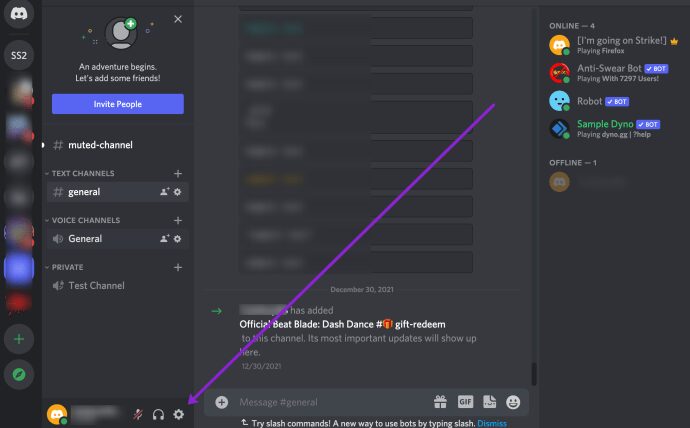
- Kliknite na „Status aktivnosti“ u meniju koji se pojavi.
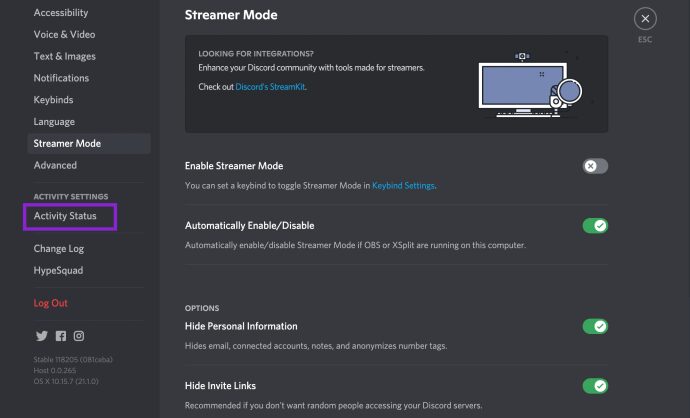
- Sada kliknite na hiperlink „Dodaj!“.
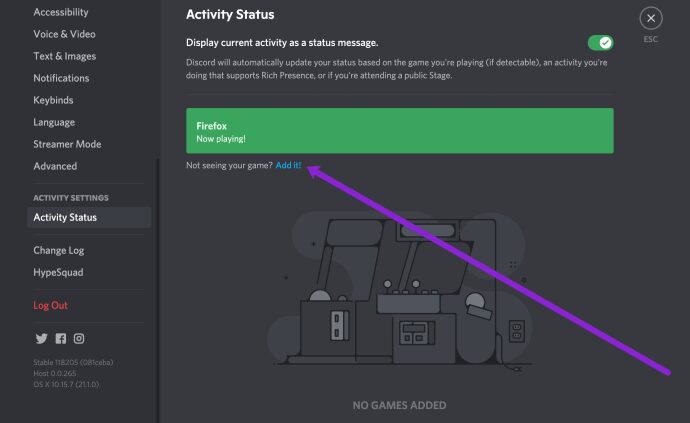
- Izaberite aplikaciju sa liste koja se pojavi.
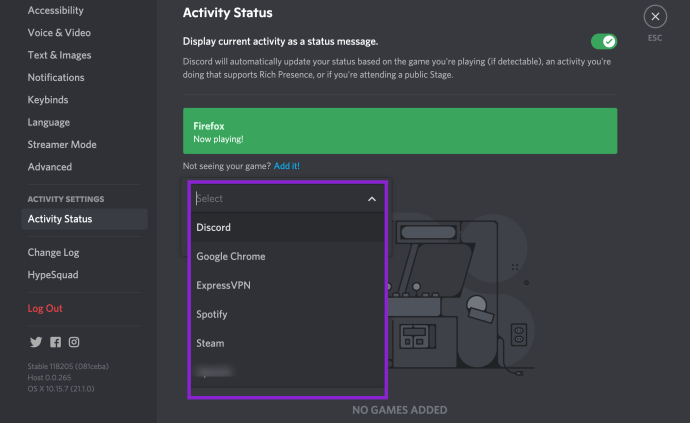
Nakon ovoga, možete se vratiti na podešavanja strima i izabrati svoju igru.
Jednom kada dodate igru, Discord bi trebalo da je prepozna svaki put kada je pokrenete. Međutim, ako je i dalje ne prepoznaje, nećete moći da je strimujete.
Ko može da strimuje uživo?
Svi prijatelji koje pozovete na Discord kanal mogu pratiti gore navedene korake i uživo prenositi svoje gejming sesije. Ukoliko ste vlasnik servera i želite da kontrolišete ko može, a ko ne može da strimuje uživo, to možete podesiti izmenom dozvola.
Evo kako da moderirate ko može da strimuje uživo na vašem serveru:
- Pronađite svoj glasovni kanal i kliknite desnim tasterom miša da biste pristupili opciji „Uredi kanal“ u meniju. Napomena: opciju za menjanje dozvola deljenja ekrana ćete videti samo ako kliknete desnim tasterom miša na glasovni kanal.
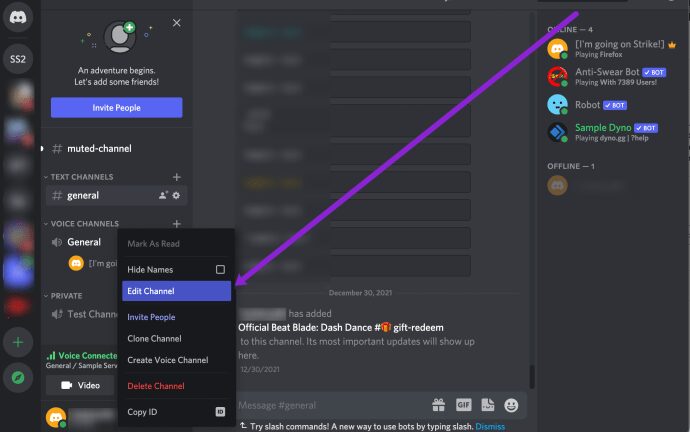
- Kliknite na „Dozvole“. Zatim, kliknite na „X“ pored „Video“ kako biste sprečili druge da strimuju uživo na vašem serveru. Možete, takođe, kliknuti na zelenu kvačicu da biste omogućili svima da strimuju uživo.
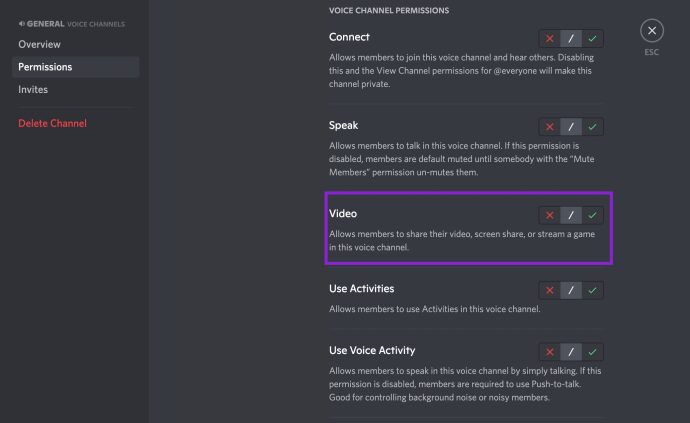
Na ovaj način možete ograničiti strimovanje samo na one kojima dozvolite da to rade na vašem serveru.
Kako gledati strim prijatelja?
Da biste se pridružili strimu drugog korisnika, morate biti u istom glasovnom kanalu. Kada korisnik počne sa strimom, videćete notifikaciju „uživo“ pored njegove ikone na listi kanala.
Postoje dva načina da se pridružite strimu – možete kliknuti jednom na profil korisnika, a zatim izabrati opciju „Pogledaj strim“ na ekranu koji se pojavi sa desne strane. Drugi način je da dva puta kliknete na ime korisnika, i prozor strima će se automatski pojaviti.
Kada se pridružite glasovnom kanalu koji strimuje, možete dvaput kliknuti na prozor strima da biste prešli na prikaz preko celog ekrana. Takođe, možete podešavati jačinu zvuka strima, kao i da premeštate i menjate veličinu malog prozora strima po želji.
Dodavanje preklapanja u strim uživo
Discord Overlay vam omogućava da koristite većinu funkcija aplikacije dok igrate igru preko celog ekrana. Zahvaljujući integraciji funkcija Overlay i Go Live, možete pokrenuti strim bez napuštanja ekrana igre.
- Pokrenite igru koju želite da igrate.
- Pritisnite taster prečice za Overlay.
- Izaberite igru prikazanu na vašoj korisničkoj traci. Prozor za strimovanje će se pojaviti.
- Kliknite na „Kreni uživo“.
Sva podešavanja strima će se pojaviti na Overlay-u nakon što strim počne. Preko njega možete proveriti ko gleda strim, podešavati parametre, pozivati druge korisnike i završiti strim.
Da biste proverili da li neko gleda vaš strim, potražite malu ikonicu oka pored statusne trake korisnika.
Da li je moguće strimovati i gledati sa mobilnog telefona?
Nažalost, funkcija Go Live još uvek nije dostupna na mobilnim telefonima. Mogućnost strimovanja postoji samo iz Windows Desktop aplikacije. Ukoliko želite da gledate strim, to možete učiniti i iz pretraživača i sa desktop aplikacije.
Prema zvaničnim informacijama sa Discord sajta, gledanje strimova preko mobilnih aplikacija biće uskoro omogućeno, ali još uvek nema informacija da li će i strimovanje biti moguće sa pametnih uređaja.
Go Live: konstantno se usavršava
S obzirom na to da je funkcija Go Live relativno nova, možete očekivati značajne promene u narednim mesecima.
Trenutno možete pozvati maksimalno deset drugih korisnika da prate vaš strim, tako da je to i dalje uglavnom privatno iskustvo. Još uvek je dug put dok ne dostigne razmere Twitch-a. Sa druge strane, ovo je odličan način za druženje sa prijateljima dok igrate omiljene igrice.
Često postavljana pitanja
Discord je odlično mesto za povezivanje sa drugima. Možete ga koristiti za igranje igara, zabavu, razgovor o interesovanjima, kao i da pokažete svoje veštine. Ukoliko imate dodatnih pitanja u vezi sa Discord-ovom Live funkcijom, nastavite da čitate.
Imam problema sa strimovanjem uživo; kome mogu da se obratim za pomoć?
Pretpostavimo da imate problema sa zvukom ili strimom koji nisu rešeni osnovnim rešavanjem problema (ponovnim pokretanjem Discorda, proverom podešavanja i dozvola, ili proverom veze). U tom slučaju, možete posetiti Discord-ovu veb stranicu podrške za dodatnu pomoć.
Posetite njihovu stranicu i popunite formular da biste dobili pomoć. Ukoliko dobijete kod greške, obavezno napravite snimak ekrana kako bi vam brže pomogli.
Koje igre biste strimovali svojim prijateljima na Discordu? Zašto? Podelite svoje omiljene igre za strimovanje u sekciji za komentare.